Zobrazenie a zdieľanie výsledkov pripomienok služby Pulse
Ak ste vytvorili a odoslali pulse pomocou služby Viva Pulse, môžete zobraziť a zdieľať výsledky pripomienok, ak ste splnili minimálny počet odpovedí potrebných na zobrazenie pripomienok. Toto číslo nastavuje správca.
Zobrazenie výsledkov pripomienok
Dôležité: Ak nedostávate oznámenia, pozrite si tému Povolenie oznámení a spolupráca so správcom nájomníka na povolení oznámení v nájomníkovi.
Po zatvorení služby Pulse dostanete oznámenie. Potom môžete získať prístup k zostave pripomienok pomocou jedného zo štyroch spôsobov:
-
Vyberte oznámenie informačného kanála Aktivity v Teams, že služba Pulse sa zavrela.
-
V oznámení konverzácie cez Teams vyberte položku Zobraziť výsledky.
-
V e-mailovom oznámení vyberte položku Zobraziť výsledky.
-
Vyberte príslušnú kartu žiadosti o spätnú väzbu v časti Moje impulzy na domovskej stránke služby Viva Pulse pod kartou Odoslané impulzy .
Review Pulse report summary page
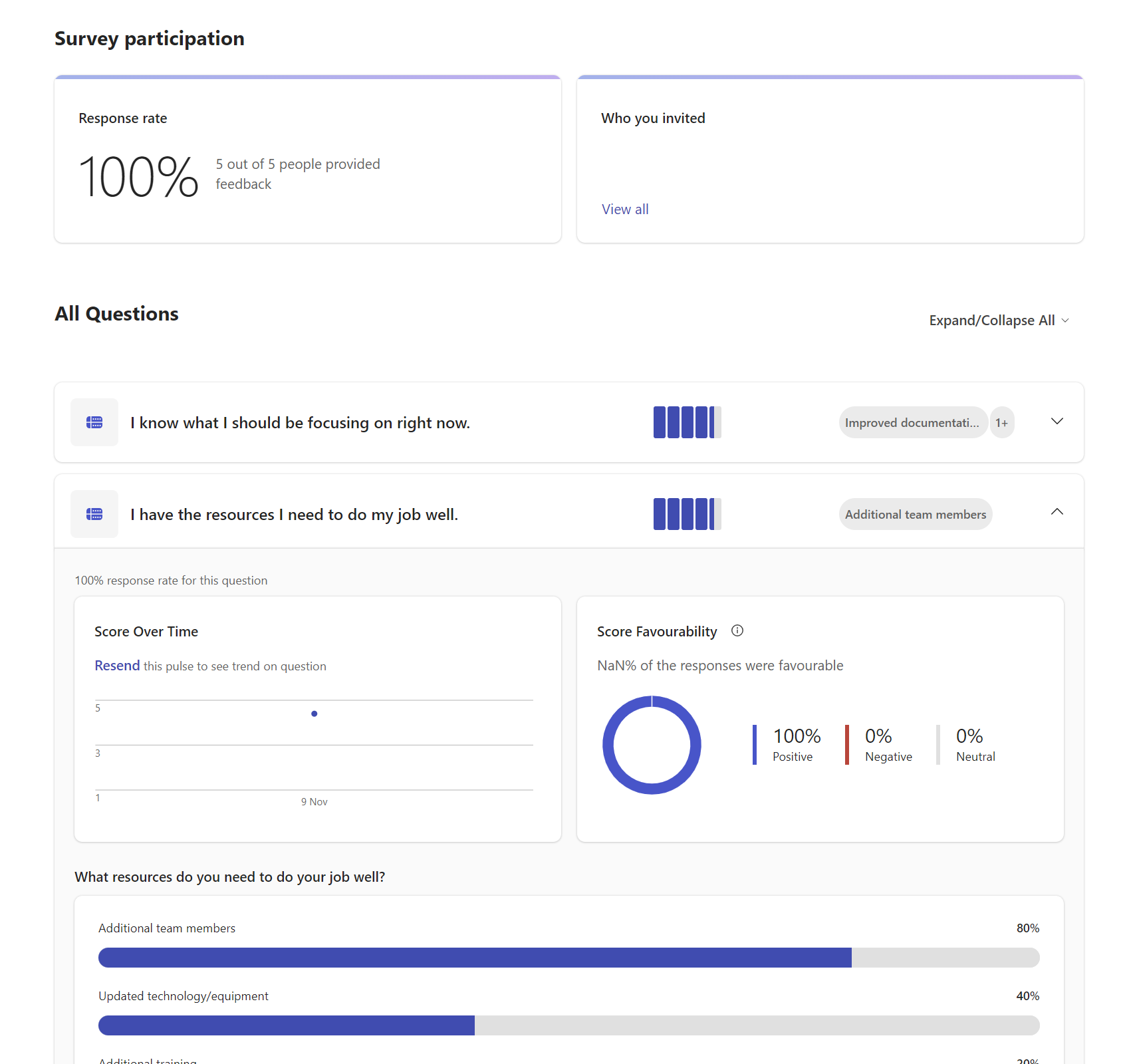
Stránka súhrnu zostavy Pulse bude obsahovať nasledujúce sekcie:
-
Zobrazte počet používateľov, ktorí odpovedali na požiadavku Pulse, a to ako percento aj počet.
-
Vyberte položku Zobraziť všetko v časti Kto ste pozvali na zobrazenie zoznamu poskytovateľov pripomienok pre požiadavku Pulse.
-
Ak chcete znova odoslať požiadavku Pulse, vyberte položku Znova odoslať impulz .
Dôležité: Ak nespĺňate minimálny počet požadovaných odpovedí, nemôžete zobraziť skóre ani odpovede na žiadnu otázku a všetky prijaté odpovede sa odstránia. Stále môžete zobraziť počet pozvaných poskytovateľov pripomienok a počet prijatých odpovedí. Požiadavku Pulse môžete znova odoslať pomocou možnosti Znova odoslať impulz.
Ak spĺňate minimálny počet požadovaných odpovedí, zobrazia sa vám nasledujúce časti a odporúčané ďalšie kroky:
-
Zobrazte priemerné skóre pre každú otázku hodnotenia spolu so zmenou trendu od posledného odoslania požiadavky Pulse.
-
Zobrazte si najčastejšie návrhy pre každú otázku s možnosťou výberu z viacerých možností na základe toho, ako respondenti vybrali možnosti výberu z viacerých možností.
-
Zobrazte počet prijatých odpovedí pre každú otvorenú otázku a výberom prepojenia na komentáre otvorte dialógové okno obsahujúce všetky otvorené odpovede. Toto sa vzťahuje na otázky s možnosťou výberu viacerých položiek aj otázky s otvoreným koncom.
Dokončite akcie po prieskume a prediskutujte výsledky pripomienok s ostatnými používateľmi vo vašej organizácii:
-
Vyberte tlačidlo Zdieľať výsledky v hornej alebo dolnej časti stránky súhrnu zostavy.
-
Uľahčujte konverzáciu s tímom o výsledkoch pripomienok výberom možnosti Diskutovať v časti Revízia diskusnej príručky v dolnej časti stránky súhrnu zostavy.
-
Odporúčame, aby ste službu Pulse každých 4 až 6 týždňov znova odoslali, aby ste mohli sledovať postup vášho tímu v priebehu času pomocou možnosti Znova odoslať impulz v hornej časti stránky súhrnu zostavy.
Pre všetky otázky hodnotenia, ktoré majú následnú otázku s viacerými možnosťami, vyberte riadok otázky a pozrite si podrobné zobrazenie danej otázky.
-
Pozrite si trend skóre otázky v priebehu času ukázaním na konkrétny bod v grafe trendov.
Poznámka: Ak chcete zobraziť trendy otázky, musíte znova odoslať rovnakú požiadavku Pulse a neupravovať otázku. Ak sa rozhodnete odoslať novú požiadavku Pulse z domovskej stránky služby Viva Pulse alebo upraviť existujúcu otázku namiesto opätovného odoslania rovnakej požiadavky Pulse, zobrazenie trendu skóre sa nevygeneruje.
-
Zobrazte skóre priazeň otázky. Odpovede so skóre 4 alebo 5 sú pozitívne priaznivé. Odpovede so skóre 3 sú neutrálne. Odpovede so skóre 1 alebo 2 sú negatívne priaznivé.
-
Zobrazte zodpovedajúce odpovede s viacerými možnosťami pre každú následnú otázku a pozrite si, ktoré možnosti boli najviac vybraté poskytovateľmi spätnej väzby a ktoré sa zobrazujú v zostupnom poradí obľúbenosti.
-
Zobrazte všetky otvorené odpovede, ktoré mohli byť poskytnuté ako súčasť následnej otázky s viacerými možnosťami.
-
Zobrazenie akéhokoľvek odporúčaného vzdelávacieho obsahu pre vybratú otázku. Študijný kurz sa otvorí v Viva Learning. Upozorňujeme, že ak chcete zobraziť odporúčaný obsah služby LinkedIn Learning v službe Viva Learning, uistite sa, že príslušná konfigurácia správcu je povolená.
Zdieľanie výsledkov pripomienok
Zostavu Pulse možno zdieľať tromi spôsobmi, ak spĺňate minimálnu prahovú hodnotu odpovede:
-
Vyberte položku Zdieľať výsledky zo zostavy Pulse.
-
Vyberte tlačidlo Zdieľať na príslušnej karte žiadosti o pripomienky v časti Moje impulzy na domovskej stránke služby Viva Pulse na karte Odoslané impulzy .
-
Vyberte položku Kopírovať prepojenie v časti Zdieľanie výsledkov v zostave Pulse a odošlite prepojenie na zostavu zdieľaným používateľom zostáv. Prístup k zdieľanej zostave z tohto prepojenia môžu získať iba používatelia pridaní ako používatelia, ktorí boli pridaní ako zobrazovače zdieľaných zostáv.
Ak chcete zdieľať zostavu Pulse, postupujte podľa týchto krokov:
-
Vyberte zdieľaných používateľov zostáv od jednotlivcov a skupín. Môžete tiež vybrať položku Pridať všetkých príjemcov služby Pulse a pridať všetkých príjemcov služby Pulse, s ktorými chcete zdieľať zostavu Pulse.
-
Pridajte osobnú poznámku a potom vyberte položku Zdieľať.
Zdieľaním výsledkov pripomienok sa spustí informačný kanál Aktivity v Teams, chat v Teams a e-mailové oznámenia zdieľaným divákom zostáv, aby si mohli prezrieť výsledky pripomienok tímu.
Ďalšie informácie
Zobraziť odoslané impulzy










